iCloudに保存された写真を全て削除する
IT
macOS
iPhone
iOS
iPad
iCloud
Photo
iCloudの容量がいっぱいになってしまった時の為に・・・
生きてきた時間と共に、写真は増える。現代の真理であるが、人類はこれを保存する最適解には到達していないと思っている(大袈裟)。
と言うわけで、その心理に最も近いと思うiCloudへの写真同期(iCloud Photos)であるが、使ってるうちにこちらも容量いっぱいになってしまうことが多々ある。 我が家は200GBを家族共有しているが、大体2年持たずに埋まる。。。なので定期的に全部消してる。 案外この正しい消し方を説明してるところがないので、ここで書いておこうと思う。(自己責任で。この手順でも全て吹っ飛ぶかもしれないので慎重に。tesshyは一切保証しません。)
前提
macOSじゃないと辛いかも(Windowsでもできなくは無い気がするが、やったことはない)
手順
- 写真.appでiCloud写真全てを同期する
- その際、必ずオリジナルをダウンロードするように設定する
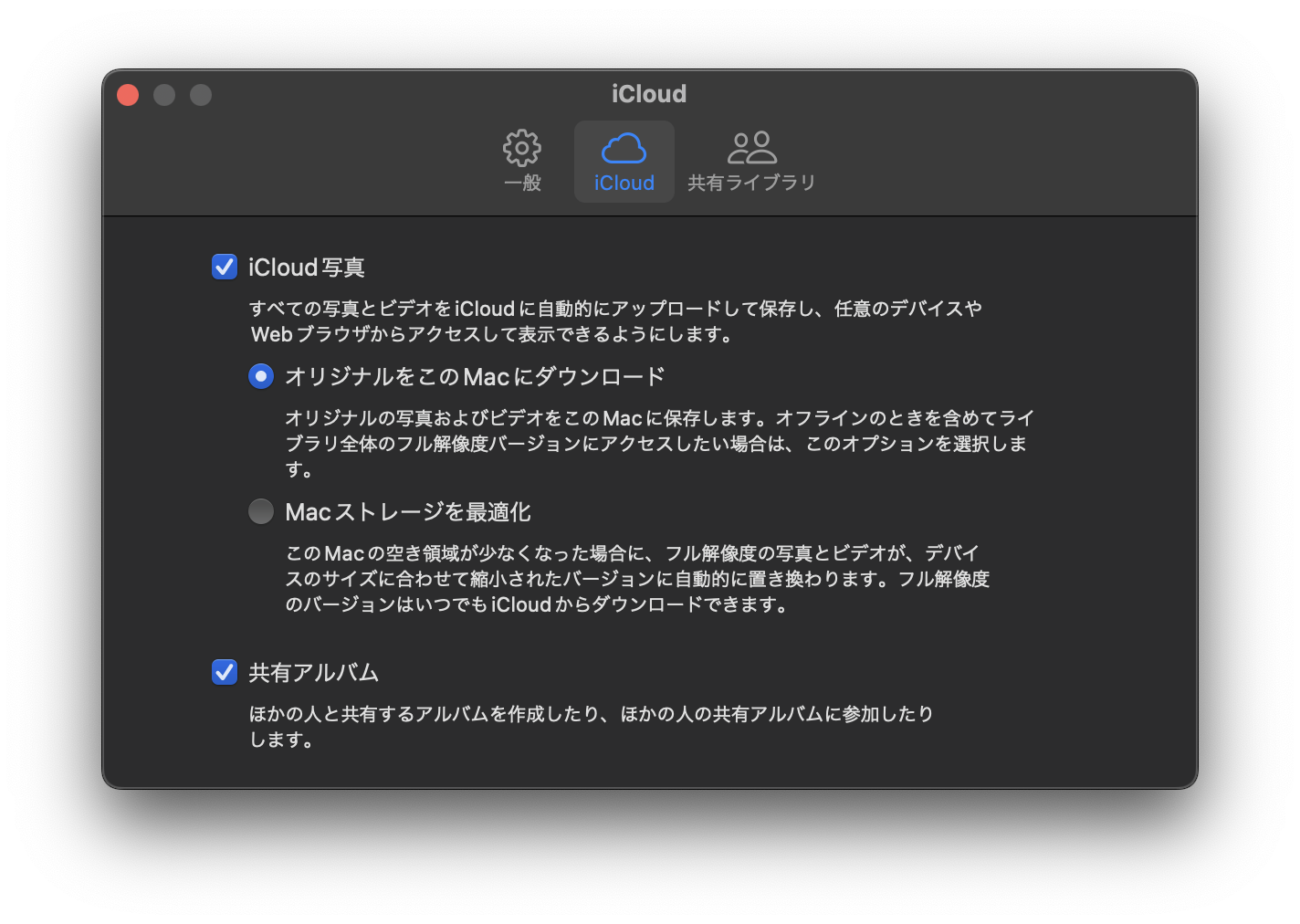
image-2.png
- 全ての写真が同期されたら、同期した.photoslibraryフォルダをどこかにバックアップする
- これに全てが保存されているものとして丁重に扱う
- うちではNASとDropboxに二重バックアップしている
- バックアップしたら削除する(これが残っていると、iCloud側が空になった後に全てアップロードしようとする為)
- iPhoneのiCloudストレージ設定で、写真を「オフにして、iCloudから削除」する
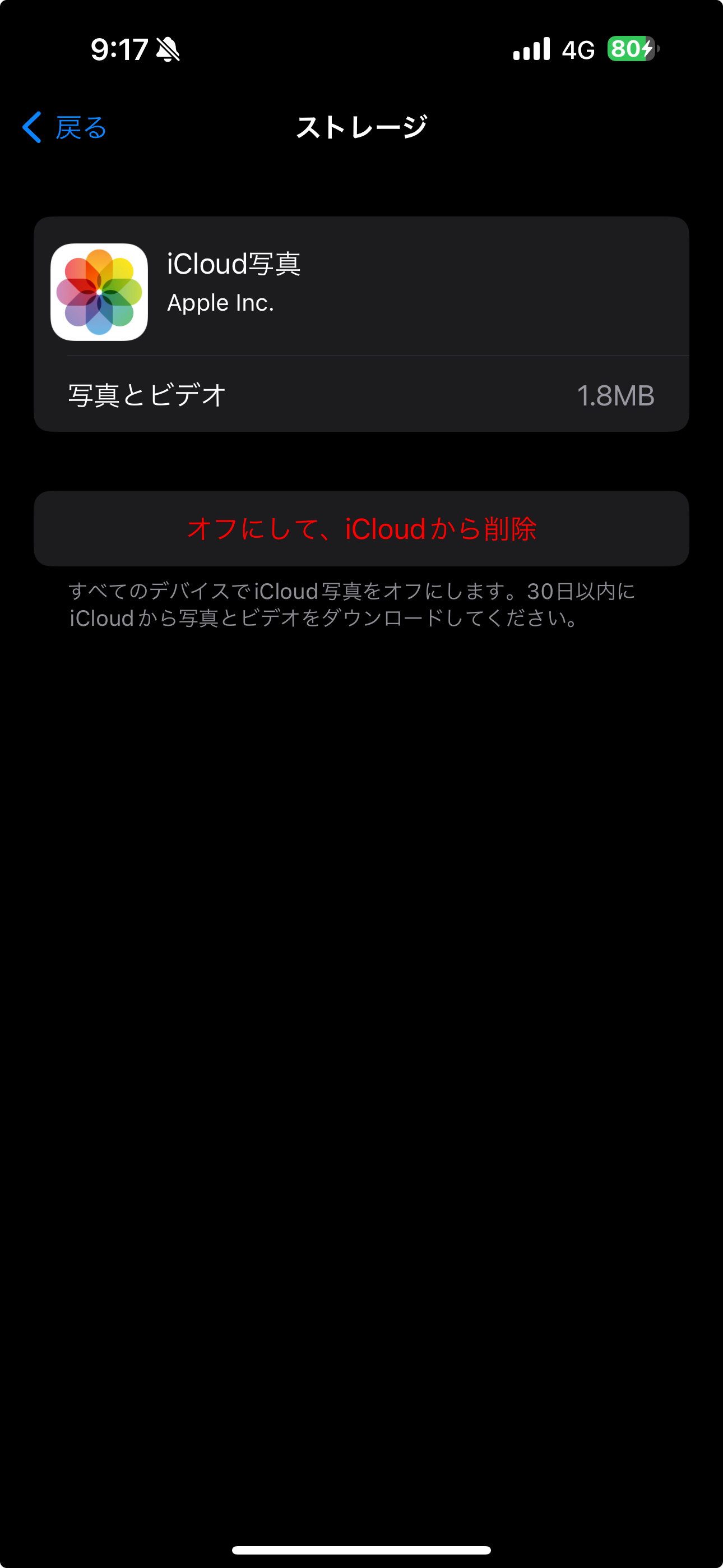
image-3.png - macOS側でもできるはず(どっちでもいい)
- これを行うと、30日間iCloud写真同期が使えなくなる
- iPhoneでiCloud写真同期を停止する(このiPhoneを同期をOFFにする)
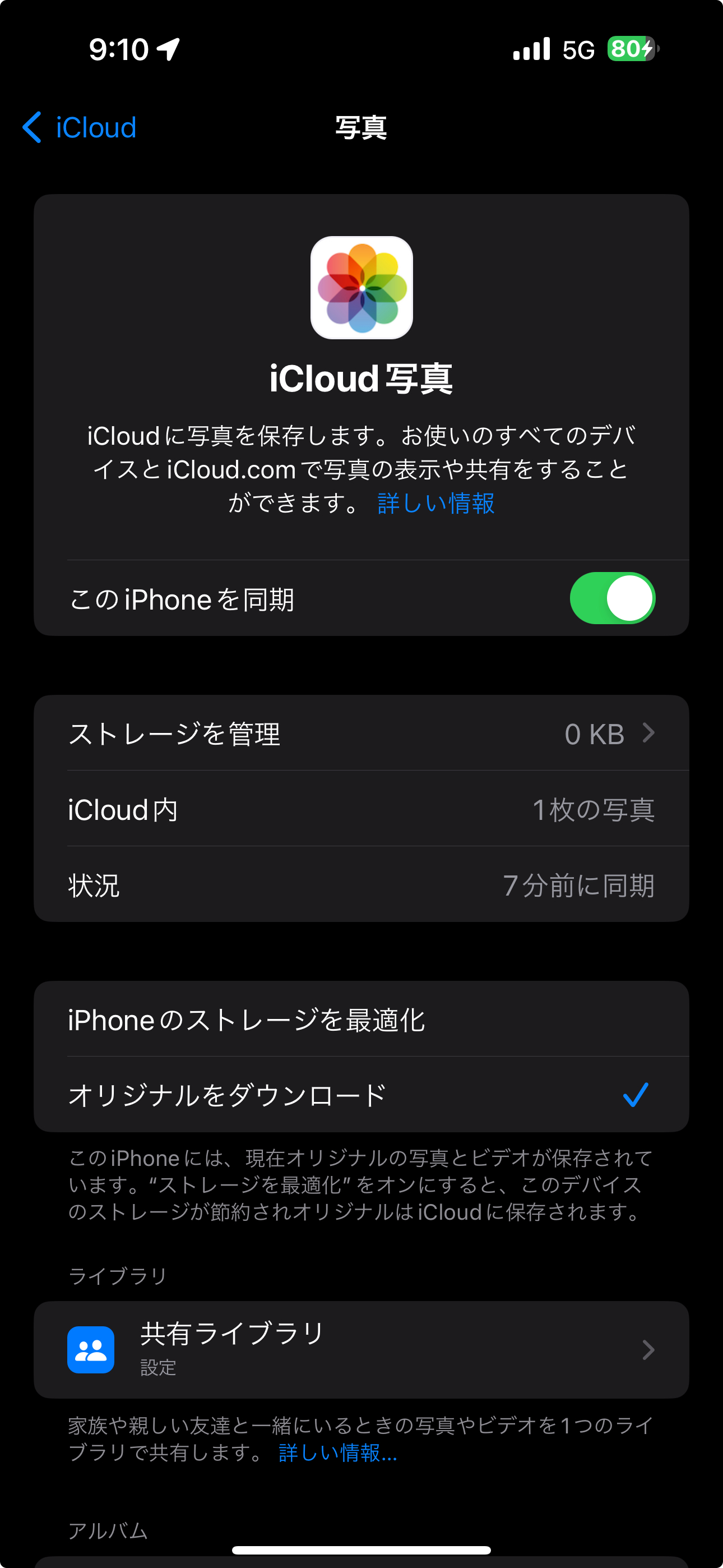
image.png - この同期を切らないと、iCloud側が空になった後全てアップロードしようとする為
- 30日待つ
- https://icloud.com/ にアクセスして、写真が全て消えていることを確認する
- iCloud写真同期を再開する
この30日待たないと全て消えないと言うのがミソで、この間にクライアント側も写真をカラにしておかないと、デバイス側からクラウド側へアップロードが走ってしまうのが欠点。 なので30日の間に同期を解除して、デバイス側も写真をカラにしておく必要がある。もちろん複数デバイス使用していたら、全てのデバイスでそれを実施する。 全てのバックアップは.photoslibraryにあるという前提で行うので、実施前に.photoslibraryの中身をチェックすることを推奨する。
他のバックアップ方法としてApple IDのデータとプライバシーを使う方法もあるが、結構時間かかる上にファイルが細分化されてしまい煩雑だったのでこの方法に落ち着いた次第。 お役立てば幸い。